iPhone 사용자라면 무료로 제공되는 제한된 iCloud 저장 공간의 어려움을 잘 알고 있어야 합니다. 이를 감안할 때 모든 사진을 저장하고 쉽게 액세스하고 구성할 수 있도록 Google 포토에 권한을 부여할 수 있습니다. 그것이 사실이라면이 기사를 따라 알아 보시기 바랍니다. iPhone 및 iPad 사진을 Google 포토에 백업하는 방법.
iPhone/iPad에서 Google 포토로 사진 및 동영상을 이동하는 동안 무엇을 기대해야 합니까?
Apple은 데이터를 무료로 저장하지만 계속해서 더 많은 데이터를 저장할 수 있도록 최대 5GB의 iCloud 저장 공간을 제공합니다. 사진 및 비디오를 사용하려면 월 $0.99부터 시작하는 프리미엄 iCloud 저장 공간 요금제로 업그레이드해야 합니다. 50GB.
사진과 동영상을 저장하기 위해 비용을 지불할 준비가 되었을 수도 있지만 언제든지 Google 포토로 이동할 수 있습니다. 전체 사진 및 비디오 스톡을 저장할 수 있을 뿐만 아니라 관리.
iPhone에서 Google 포토로 사진을 이동하는 단계로 이동하기 전에 iPhone 및 iPad 사진을 Google 포토로 백업하는 동안 기억해야 할 몇 가지 빠른 확인 사항이 있습니다.
- 사진과 동영상을 Google 포토에 업로드하면 공간을 차지하지 않도록 자동으로 압축됩니다.
- Google에서 제공하는 제한된 무료 클라우드 스토리지 요금제에 따라 계산되는 원본 품질의 사진과 비디오를 업로드할 수 있습니다. 이 플랜은 15GB의 무료 스토리지를 제공하며 더 많은 스토리지를 사용하려면 이 플랜이 100GB에 대해 월 $1.99부터 시작합니다.
더 읽어보기: Mac용 최고의 중복 사진 찾기 앱
iPhone 사진을 Google 포토에 백업하는 단계별 가이드
사진 및 비디오 앨범의 무거운 더미로 클라우드 스토리지가 고갈되고 비용을 청구하고 싶지 않은 경우 매월 iCloud에 저장한 다음 Google 포토를 시작하는 데 도움이 되는 다음 단계에 따라 데이터.
iPhone에서 Google 포토로 사진과 동영상을 이동하는 방법은 다음과 같습니다.
1 단계: Apple App Store로 이동하고 Google 포토를 검색하여 iPhone에 설치합니다.
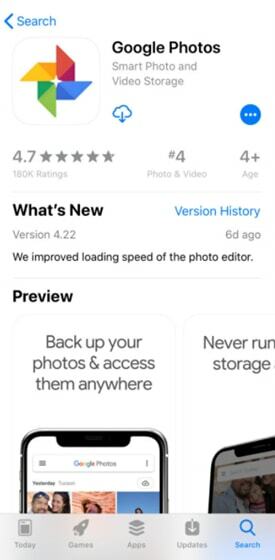
2 단계: Google 계정을 입력하고 로그인합니다.
3단계: Google 포토에 로그인한 후 '백업 및 동기화' '의 옵션설정' 그리고 전원을 켭니다.
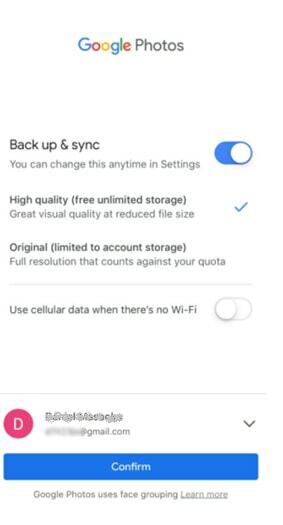
4단계: 사진과 비디오를 백업할 고화질 또는 원본 품질을 선택하라는 업로드 크기 옵션이 표시됩니다. 무료 무제한 저장용량을 제공하는 고품질을 선택합니다. 원본 화질로 사진을 업로드하려면 먼저 사용 가능한 저장 공간을 확인하십시오.
5단계: Wi-Fi를 사용할 수 없을 때 모바일 데이터를 사용하는 옵션이 표시됩니다. Wi-Fi 손실로 인해 사진 및 비디오 백업이 방해받지 않도록 하려면 토글을 켜십시오.
6단계: 옵션을 선택했으면 '확인하다' 백업을 시작하십시오.
더 읽어보기: 최고의 PhotoBucket 대안
Google 포토 무제한 무료 저장 공간을 사용하여 iCloud 저장 공간 확보
방법에 대한 것이었습니다. iPhone/iPad 사진을 Google 포토에 백업. 많은 사진과 비디오를 저장해야 하는 위험이 있지만 무료 무제한 저장 공간을 사용하는 것이 안전한 게임을 위한 최선의 방법입니다. 이에 대해 뭐라고 합니까? 당신에게 어떤 차이가 있습니까? 아래 코멘트 상자에 모든 것을 쏟으십시오.